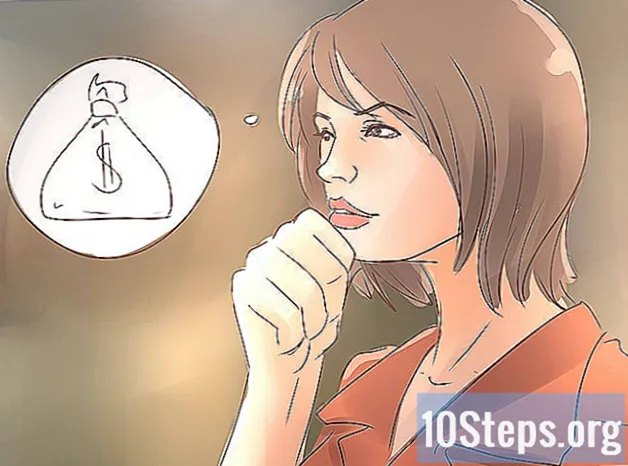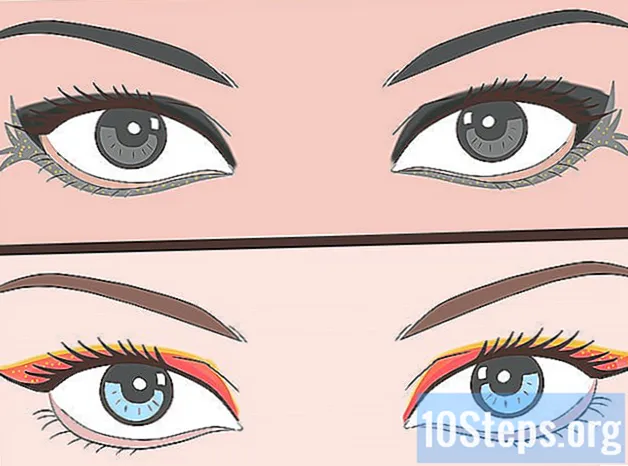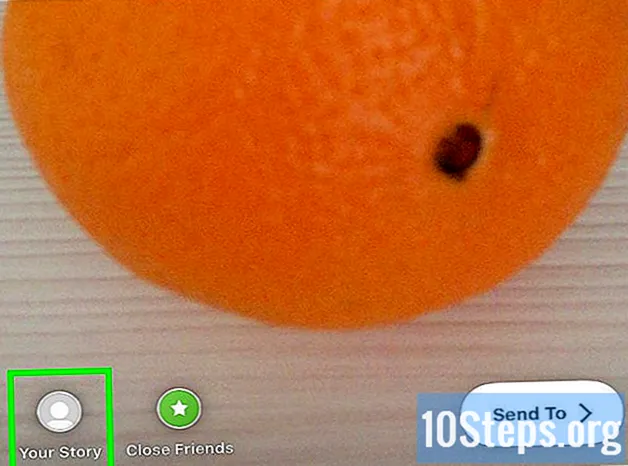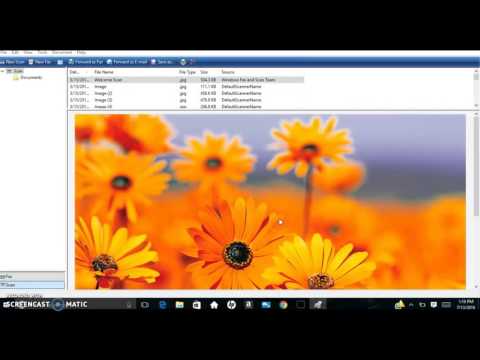
Turinys
Kiti skyriaiŠis „wikiHow“ moko, kaip nuskaityti popierinį dokumentą į savo kompiuterį ir išsaugoti jį kaip PDF failą „Windows“ ar „Mac“ kompiuteryje. Jei jau turite nuskaitytą dokumento vaizdą, galite konvertuoti jį į PDF failą naudodami nemokamą internetinį keitiklį.
Žingsniai
1 metodas iš 3: „Windows“
. Apatiniame kairiajame ekrano kampe spustelėkite „Windows“ logotipą.
Tipas faksu ir nuskaitymu į „Start“. Tai atlikus jūsų kompiuteryje bus ieškoma „Fax and Scan“ programos.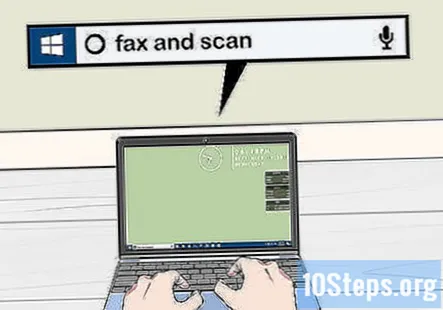
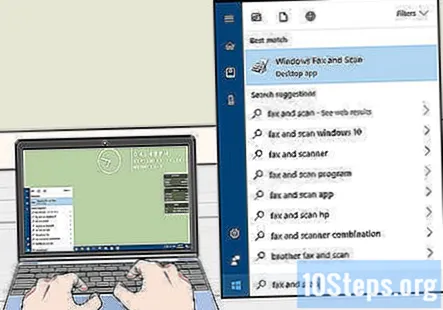
Spustelėkite Faksas ir nuskaitymas. Tai spausdintuvo formos piktograma lango Pradėti viršuje. Tai padarius bus atidaryta jūsų kompiuterio fakso ir nuskaitymo programa.
Spustelėkite Naujas nuskaitymas. Šis mygtukas yra viršutiniame kairiajame lango Faksas ir nuskaitymas pusėje. Spustelėjus jį atidaromas naujas langas.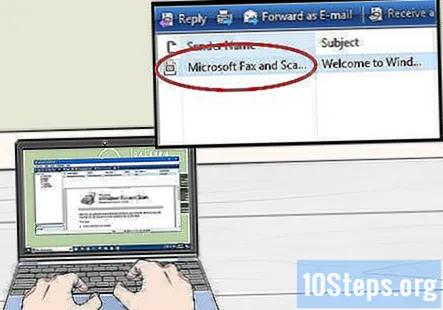
Įsitikinkite, kad pasirinktas jūsų skaitytuvas. Jei jūsų tinkle yra keli skaitytuvai, patikrinkite lango viršuje esančią skiltį „Skaitytuvas“, kad įsitikintumėte, jog joje nurodytas yra tas, kurį norite naudoti.- Jei šiuo metu pasirinktas skaitytuvas nėra tas, kurį norite naudoti, spustelėkite Keisti ... tada pasirinkite skaitytuvą.
Pasirinkite dokumento tipą. Spustelėkite išskleidžiamąjį laukelį „Profilis“, tada spustelėkite vieną iš šių parinkčių: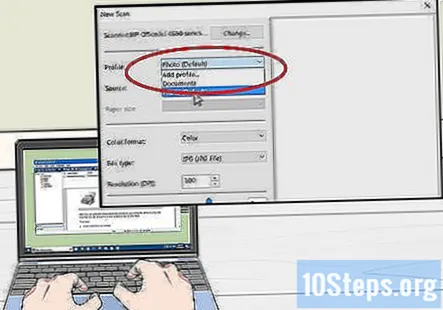
- Nuotrauka
- Dokumentai
Pasirinkite skaitytuvo tipą. Spustelėkite išskleidžiamąjį laukelį „Šaltinis“, tada spustelėkite vieną iš šių parinkčių: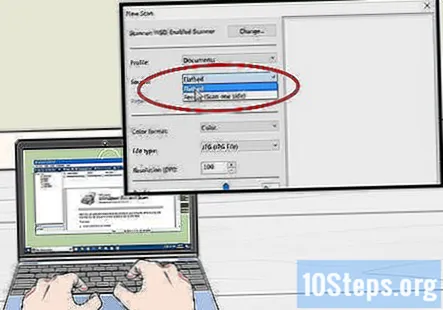
- Tiektuvas - Pasirinkite šią parinktį, jei jūsų dokumentai į skaitytuvą tiekiami per lataką. Naudojamas nuskaityti kelis dokumentus į vieną PDF.
- Plokščias - Pasirinkite šią parinktį, jei jūsų skaitytuvas turi dangtį, kurį pakeliate, kad įdėtumėte dokumentus.
Spustelėkite Nuskaityti. Tai lango apačioje. Tai padarę raginsite dokumentą pradėti nuskaityti į jūsų kompiuterį.
- Čia taip pat galite pakeisti spalvų parinktis prieš spustelėdami Nuskaityti.
Spustelėkite Failas. Kai dokumentas bus baigtas nuskaityti, viršutiniame kairiajame lango kampe spustelėsite šį skirtuką. Pasirodys išskleidžiamasis meniu.
Spustelėkite Spausdinti…. Tai išskleidžiamajame meniu.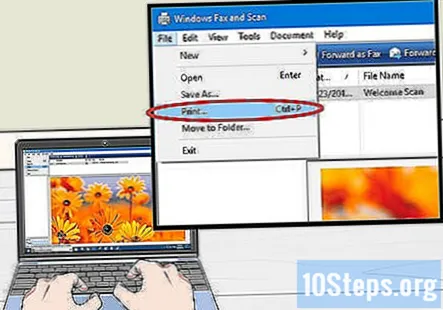
Spustelėkite išskleidžiamąjį laukelį „Spausdintuvas“. Tai rasite viršutinėje kairėje lango Spausdinimo pusėje.

Spustelėkite „Microsoft“ spausdinimas į PDF. Tai yra Spausdintuvas išskleidžiamasis meniu.- Jei tai nėra galimybė, naudokite numatytuosius nustatymus, kad nuskaitytumėte vaizdą į savo kompiuterį kaip vaizdą, tada konvertuokite vaizdą į PDF.

Spustelėkite Spausdinti. Ši parinktis yra apatinėje dešinėje lango pusėje.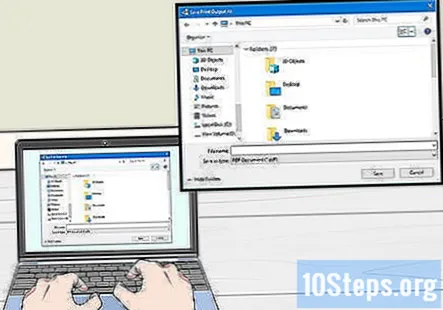
Pasirinkite išsaugojimo vietą. Kairėje lango pusėje spustelėkite aplanką.
Įveskite savo PDF pavadinimą. Atlikite tai lauke, esančiame antraštės „Failo pavadinimas“ dešinėje.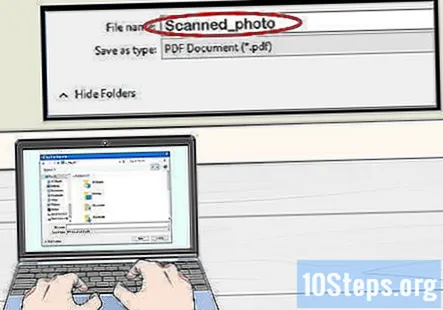
Spustelėkite Sutaupyti. Tai lango apačioje. Tai padarę nuskaitytas failas bus išsaugotas kaip PDF pasirinktoje išsaugojimo vietoje.
2 metodas iš 3: „Mac“
Prijunkite skaitytuvą prie kompiuterio. Priklausomai nuo skaitytuvo, galite tai padaryti naudodami USB kabelį arba galite prisijungti belaidžiu būdu naudodami namų „Wi-Fi“, jei jūsų skaitytuvas turi šią funkciją.
- Kiekvienas skaitytuvas yra skirtingas, todėl instrukcijas, kaip tinkamai prijungti skaitytuvą prie kompiuterio, ieškokite gamintojo vartotojo vadove.
Įdėkite dokumentą į skaitytuvą. Tai turėtų būti dokumentas, kurį norite paversti PDF.
Spustelėkite Eik. Šis meniu punktas yra eilutėje, esančioje viršutiniame kairiajame „Mac“ ekrano kampe.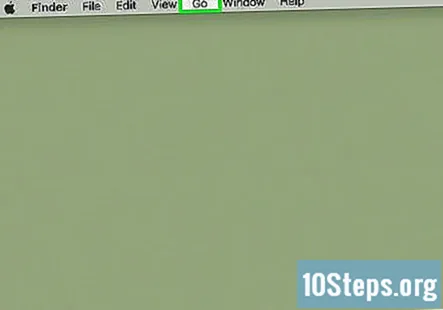
- Jei nematai Eik, spustelėkite „Mac“ darbalaukį arba atidarykite naują „Finder“ langą.
Spustelėkite Programos. Jis yra netoli Eik išskleidžiamasis meniu. Bus atidarytas „Mac“ programų aplankas.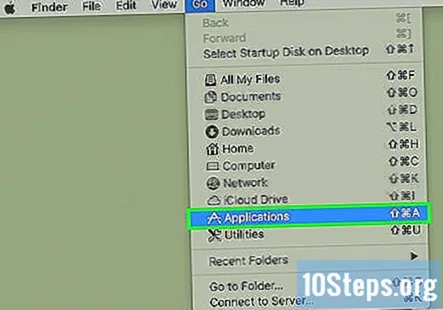
Dukart spustelėkite Vaizdo fiksavimas. Šios programos piktograma primena fotoaparatą. Bus atidarytas „Image Capture“.
- Gali tekti slinkti žemyn, kad rastumėte „Image Capture“.
Pasirinkite savo skaitytuvą. Viršutinėje kairėje lango pusėje spustelėkite savo skaitytuvo pavadinimą.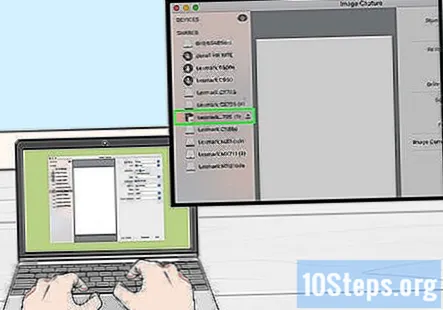
Pasirinkite skaitytuvo tipą. Spustelėkite išskleidžiamąjį laukelį šalia „Nuskaitymo režimas“, tada spustelėkite vieną iš šių veiksmų:
- Tiektuvas - Pasirinkite šią parinktį, jei jūsų dokumentai į skaitytuvą tiekiami per lataką. Naudojamas nuskaityti kelis dokumentus į vieną PDF.
- Plokščias - Pasirinkite šią parinktį, jei jūsų skaitytuvas turi dangtį, kurį pakeliate, kad įdėtumėte dokumentus.
Pasirinkite paskirties aplanką. Spustelėkite išskleidžiamąjį laukelį „Nuskaityti į“, tada spustelėkite aplanką (pvz., Darbalaukis), į kurią norėtumėte nusiųsti PDF.
Spustelėkite Formatas išskleidžiamasis laukelis. Jis yra dešinės puslapio pusės viduryje.
Spustelėkite PDF. Ši parinktis yra Formatas išskleidžiamasis meniu. Tai užtikrins, kad jūsų dokumentas bus nuskaitytas į PDF formatą.
- Jei tai nėra galimybė, naudokite numatytuosius nustatymus, kad nuskaitytumėte vaizdą į savo kompiuterį kaip vaizdą, tada konvertuokite vaizdą į PDF.
Spustelėkite Nuskaityti. Tai apatiniame dešiniajame lango kampe. Spustelėjus šią parinktį dokumentas nuskaitomas jūsų kompiuteryje ir išsaugomas kaip PDF failas jūsų nurodytoje vietoje.
3 metodas iš 3: nuskaityto vaizdo failo pavertimas PDF formatu
Atidarykite PNG į PDF svetainę. Kompiuterio žiniatinklio naršyklėje eikite į http://png2pdf.com/. Jei nepavyko nuskaityti dokumento tiesiai į PDF, ši svetainė leis paversti nuskaityto vaizdo (pvz., PNG) failą PDF formatu.
- Jei nuskaitėte dokumentą į savo kompiuterį kaip JPG failą, eikite į http://jpg2pdf.com/.
Spustelėkite ĮKELTI FAILUS. Jis yra puslapio viduryje. Tai padarius atidaromas „File Explorer“ („Windows“) arba „Finder“ („Mac“) langas.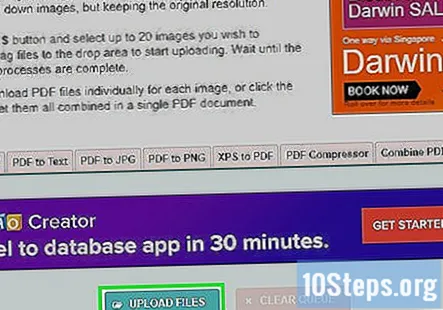
Pasirinkite nuskaitytą vaizdą. Eikite į aplanką, kuriame buvo išsaugotas nuskaitytas vaizdas, tada spustelėkite vaizdą, kad jį pasirinktumėte.
Spustelėkite Atviras. Tai apatiniame dešiniajame lango kampe. Atvaizdas bus įkeltas į PNG (arba JPG) į PDF svetainę.
Palaukite, kol vaizdas konvertuosis į PDF. Tai turėtų trukti tik kelias sekundes.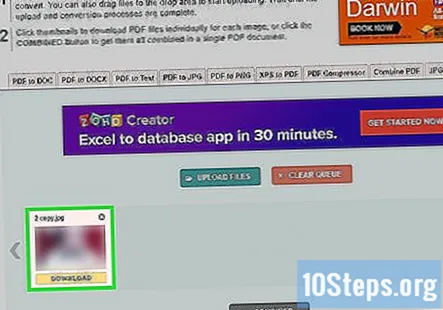
Spustelėkite PARSISIŲSTI. Jis yra žemiau jūsų konvertuoto failo lango viduryje. Tai padarę raginsite PDF failą atsisiųsti į jūsų kompiuterį.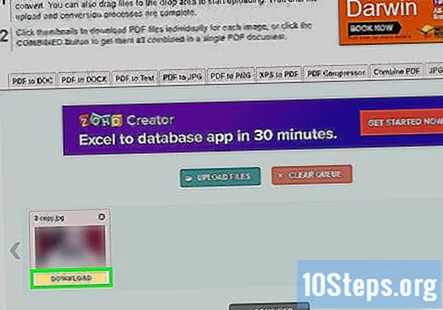
Bendruomenės klausimai ir atsakymai
Kaip nustatyti PDF, kai jis nuskaitomas?
Kai išsaugosite PDF failą, galite pasirinkti vietą, kurioje jis bus išsaugotas, pvz., Darbalaukį ar atsisiuntimų aplanką. Taip pat galite pervardyti PDF failą, kai jis bus nuskaitytas.
Turiu 50 puslapių aplanką (failus), kuriuos noriu nuskaityti į PDF. Kaip galiu išsaugoti šį aplanką, kai kiekvienas puslapis turi savo failo identifikatorių, o ne kaip vieną PDF failą su 50 puslapių?
Pirmiausia išsaugokite visus puslapius kaip PDF viename dideliame dokumente. Tada eikite į „Įrankiai“, atidarykite „Tvarkyti puslapius“ ir pasirinkite „Ištraukti“. Tada galite pasirinkti „Ištraukti puslapius kaip atskirus failus“. Kiekvieną puslapį galima pervadinti ir įrašyti į bet kurią paskirties vietą.
Išsaugojęs nuskaitytą dokumentą, kaip jį atsekti ir pridėti prie el. Pašto?
Kai nuskaitote dokumentus, jie paprastai patenka į „nuskaitytų dokumentų“ aplanką. Taigi, norėdami jį pridėti prie el. Laiško, tiesiog spustelėkite pridėti, tada dokumentuose tiesiog surasite tą dokumentą ir pridėsite jį.
Kaip nuskaityti dokumentus, jei negaliu atidaryti PDF failų savo kompiuteryje?
Turite atsisiųsti PDF skaitytuvą, pvz., „Adobe“ ar „Foxit“. Arba jūsų skaitytuvas turėtų sugebėti tvarkyti įvairius failų tipus, pvz., JPG (JPEG) ar TIFF.
Kaip nuskaityti dokumentus į PDF naudojant „Adobe Reader“?
Tam jums reikia „Adobe DC Pro“. Tai nėra nemokama, bet galite atsisiųsti 7 dienų nemokamą bandomąją versiją.
Ką daryti, jei galiu nuskaityti, bet negaliu pavadinti failo ar išsiųsti į aplanką?
Kur failas atsiduria? Jei failą galite rasti failų naršyklėje („Windows Explorer“), turėtumėte sugebėti jį pervadinti čia, dešiniuoju pelės klavišu spustelėdami jį ir pasirinkdami „Pervardyti“ arba pasirinkdami jį vienu kairiuoju pelės mygtuko paspaudimu ir pasirinkdami „Failas> Pervardyti. "
Kaip galiu nuskaityti kelis dokumentus vienu metu iš tiekimo skaitytuvo į vieną PDF failą?
Turėsite nuskaityti kiekvieną puslapį, bet kai juos visus nuskaitysite, paimkite originalius vaizdo failus iš nuskaitymo katalogo (mano buvo c: documents nuskaitytuose dokumentuose) ir pažymėkite juos visus, dešiniuoju pelės mygtuku spustelėkite ir paspauskite spausdinti. Pasirinkite „print to pdf“, tada pakeiskite spausdintuvo parinktis „Portrait“, o ne „horizontal“ (jei tai yra norima orientacija) ir paspauskite „Print“. Visi puslapiai bus viename PDF dokumente. Atkreipkite dėmesį, kad puslapių tvarka eina pagal jūsų kataloge esančią tvarką, todėl būkite atsargūs, nes jis gali būti netinkamai sutvarkytas.
Kodėl mano dokumentas konvertuojamas į gulsčią, kai jis yra vertikalus, kai aš jį konvertuoju į PDF?
Apatiniame dešiniajame kampe spustelėkite parinktis, kurios yra mėlynos spalvos. Tada eikite į spausdintuvo ypatybes. Meniu turėtų būti rodomas jo išdėstymas, kuriame galite jį pakeisti iš gulsčio į portretą.
Kaip nuskaityti kelių puslapių dokumentus ir išsaugoti juos kaip JPG failą? Atsakymas
Kur siųsti failą? Atsakymas
Kaip nusiųsti nuskaitytą dokumentą el. Paštu? Atsakymas
Kaip galiu nuskaityti kelis puslapius ir juos išsaugoti viename PDF faile? Atsakymas
Ar galiu „iPhone“ konvertuoti dokumentą į pdf? Atsakymas
Patarimai
- Žmonės, kurie naudoja „Windows 7“ ir senesnes versijas, gali negalėti nuskaityti tiesiogiai į PDF. Tokiu atveju geriausias pasirinkimas yra naudoti numatytuosius nuskaitymo nustatymus ir tada konvertuoti nuskaitytą vaizdą į PDF.

Įspėjimai
- Faksas ir nuskaitymas („Windows“) ir „Image Capture“ („Mac“) yra nemokami atitinkamoms platformoms. Tačiau jei bandote naudoti „Adobe Acrobat“ ar kažką panašaus, norint nuskaityti į PDF, reikės mokamos narystės ar paskyros.